


在Windows 11系统中,任务栏的托盘图标是方便你快速访问和管理各种应用程序和系统功能的重要元素之一。然而,有时你可能会遇到任务栏托盘图标不显示的问题,这可能会影响你的操作效率和体验。如果你发现在Windows 11中任务栏的托盘图标不显示,不要担心,通常有一些简单的解决方法可以帮助你解决这个问题。在本文中,我们将探讨一些常见的原因以及解决Windows 11任务栏托盘图标不显示的方法。
具体方法如下:
1、首先,在任务栏的空白处右键点击鼠标,接着选择“任务栏设置”。
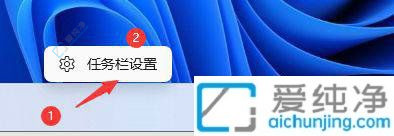
2、然后,点击右侧的“任务栏溢出”。
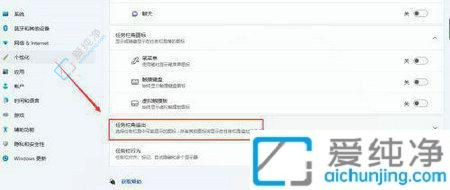
3、将所有灰色的状态都展开。
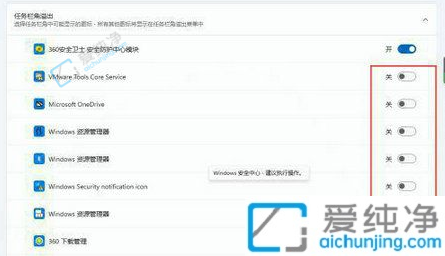
4、最后,我们就能看到右下角的系统托盘被显示了出来。
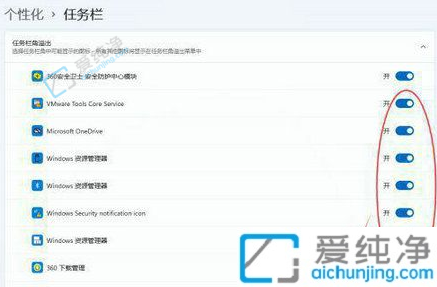
通过本文介绍的方法,你可以尝试解决Windows 11任务栏托盘图标不显示的问题,恢复正常的操作体验。无论是通过调整任务栏设置、重置任务栏、更新系统还是检查第三方应用程序的干扰,都有可能解决这个问题。
| 留言与评论(共有 条评论) |